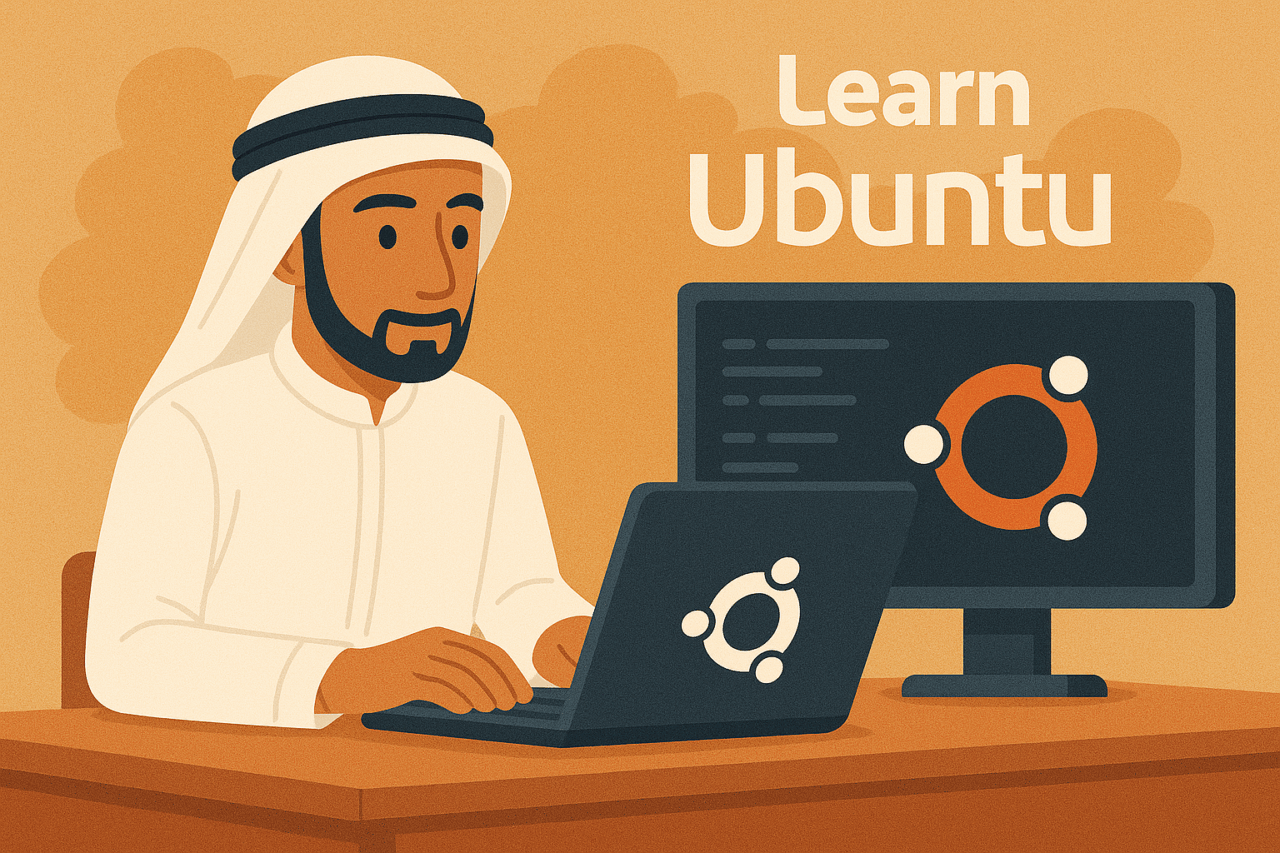目次
- 1 1. المقدمة: لماذا نستخدم VS Code على Ubuntu؟
- 2 2. مقارنة طرق التثبيت: Snap / apt (مستودع Microsoft) / ملف DEB الرسمي
- 3 3. الخطوة A: التثبيت باستخدام ملف DEB الرسمي وربطه مع apt (موصى به)
- 4 4. الخطوة B: التثبيت باستخدام Snap (GUI / CLI)
- 5 5. الإعدادات الأولية: دعم اللغة اليابانية، الخطوط، وضبط العرض
- 6 6. الإضافات الأكثر استخدامًا والإعدادات الأساسية (إعدادها في أول 10 دقائق)
- 7 7. إعداد بيئات مصغّرة للغات البرمجة
- 8 8. التطوير عن بُعد: Remote SSH / Dev Containers / Codespaces
- 9 9. المشاكل الشائعة والحلول
- 10 10. الأمان وسياسة التحديثات
- 11 11. الخلاصة: أسرع طريقة لإعداد بيئة Ubuntu × VS Code جاهزة للعمل
- 12 الأسئلة الشائعة (FAQ)
1. المقدمة: لماذا نستخدم VS Code على Ubuntu؟
يُعَدّ Visual Studio Code (ويُشار إليه لاحقًا بـ VS Code) محرر شيفرات مصدرية خفيف الوزن ولكنه قوي جدًا من حيث الميزات. تُقدّمه شركة Microsoft، ويحظى بدعم واسع من المطوّرين حول العالم بفضل طبيعته مفتوحة المصدر وقابليته العالية للتوسعة. من أبرز مزاياه أنه يعمل بثبات ليس فقط على أنظمة Windows وmacOS، بل أيضًا على أنظمة Linux. من بين هذه الأنظمة، يُعتبر Ubuntu واحدًا من أكثر توزيعات Linux استخدامًا عالميًا. حيث يتم توفير إصدار دعم طويل المدى (LTS) رسميًا، مما يمنحه استقرارًا وأمانًا عاليين. يمكن استخدامه مجانًا، كما يتمتع بوفرة الحزم والدعم المجتمعي، مما يجعله خيارًا شائعًا بدءًا من التطوير الفردي وصولاً إلى الاستخدام المؤسسي. تشمل مزايا استخدام VS Code على Ubuntu ما يلي:- خفيف وسريع الأداء: يعمل بسلاسة حتى على الأجهزة ضعيفة المواصفات أو في بيئات السحابة.
- مجموعة كبيرة من الإضافات: يمكن إضافة دعم للغات البرمجة المختلفة، والتكامل مع Git، وميزات التطوير عن بُعد بسهولة.
- متعدد المنصات: يمكنك العمل بنفس واجهة الاستخدام على أنظمة تشغيل مختلفة.
- دعم رسمي: توفر Microsoft حزمًا رسمية خاصة بـ Ubuntu، مما يجعل التحديثات سهلة.
2. مقارنة طرق التثبيت: Snap / apt (مستودع Microsoft) / ملف DEB الرسمي
عند تثبيت VS Code على Ubuntu، هناك ثلاث طرق رئيسية متاحة. سنقارن بين مزايا وعيوب كل طريقة لتختار ما يناسب هدفك.2-1. Snap (مركز البرامج أو واجهة الأوامر)
الميزات- يتم توزيعه بصيغة “Snap” الشائعة كطريقة إدارة حزم قياسية في Ubuntu.
- يمكن تثبيته بنقرة واحدة من خلال مركز برمجيات Ubuntu.
- من خلال الطرفية، يمكنك تنفيذ الأمر التالي لتثبيته:
sudo snap install --classic code
- سهل التثبيت من خلال الواجهة الرسومية، ما يجعله مناسبًا للمبتدئين.
- التحديثات التلقائية توفر أمانًا أكبر وإمكانية الوصول إلى أحدث الميزات بسهولة.
- بسبب آلية العزل (Sandbox)، قد تظهر مشكلات توافق مع أنظمة الإدخال (IME) أو الثيمات.
- قد تلاحظ بطئًا طفيفًا في الإقلاع أو الاستجابة.
2-2. apt (عبر مستودع Microsoft الرسمي)
الميزات- استخدام مستودع APT الذي توفره Microsoft لإدارة VS Code عبر أداة
apt. - في المرة الأولى، يتم تسجيل المستودع عن طريق ملف
.deb، وبعد ذلك يمكن التحديث أو التثبيت باستخدام:sudo apt update && sudo apt install code
- يمكن دمجه مع إدارة النظام القياسية عبر APT، مما يسمح بتحديثات وصيانة متناسقة مع النظام.
- توافق عالٍ مع إدخال اللغة اليابانية والوظائف الأساسية الأخرى، مما يجعله أكثر استقرارًا.
- سهولة التحكم في عملية التحديث.
- يحتاج إلى خطوة إضافية لتسجيل المستودع في البداية.
- قد يكون أقل سهولة لمن يفضلون التثبيت عبر الواجهة الرسومية.
Learn how to install Microsoft products on Linux using the p…
Technically Impossible
Ubuntuでのパッケージ・マネジャーと言えば”apt”だが、そのレポジトリでVSCodeは提供されていない。Ubunt…
2-3. التثبيت الفردي باستخدام ملف DEB الرسمي
الميزات- تنزيل حزمة
.debمباشرة من الموقع الرسمي لـ Microsoft وتثبيتها يدويًا. - باستخدام الأمر
sudo apt install ./code_*.debيمكن تثبيت الحزمة مع حل التبعيات تلقائيًا.
- مناسب للبيئات غير المتصلة بالإنترنت أو الشبكات المقيدة.
- لا حاجة لتسجيل مستودع إذا كان الهدف هو التثبيت الأولي فقط.
- بعد التثبيت الأول، يتطلب الحصول على التحديثات إعداد المستودع يدويًا.
- قد يكون أقل ملاءمة للإدارة المستمرة مقارنة بطريقة Snap أو مستودع Microsoft الرسمي.
2-4. أي طريقة يجب أن تختار؟ (مخطط اختيار)
- السهولة / تفضيل الواجهة الرسومية (GUI) → استخدام Snap (عبر مركز برمجيات Ubuntu)
- الاستقرار / تفضيل دعم اللغة اليابانية وقابلية التوسعة → استخدام apt (المستودع الرسمي)
- التثبيت فقط / تقليل الخطوات قدر الإمكان → ملف DEB الرسمي (تثبيت فردي)
3. الخطوة A: التثبيت باستخدام ملف DEB الرسمي وربطه مع apt (موصى به)
في هذه الطريقة، سنقوم بتثبيت VS Code عبر ملف .deb الرسمي من Microsoft، وفي نفس الوقت تسجيل مستودع APT الرسمي لضمان الحصول على أحدث الإصدارات باستمرار. تتميز هذه الطريقة باستقرار عالي مع إدخال اللغة اليابانية، كما أنها تتجنب المشكلات المعروفة في إصدار Snap المتعلقة بتوافق IME.3-1. تنزيل ملف DEB من الموقع الرسمي
- افتح متصفحك وانتقل إلى صفحة التنزيل الرسمية لـ Visual Studio Code.
- اضغط على زر .deb (خيار Debian و Ubuntu) لتنزيل الملف.
3-2. التثبيت عبر الطرفية
إذا كان الملف الذي قمت بتنزيله موجودًا في مجلد~/التنزيلات، نفّذ الأوامر التالية:cd ~/التنزيلات
sudo apt install ./code_*.deb- عند تمرير ملف
.debمباشرة إلى أمرapt install، سيتم حل الحزم التابعة المطلوبة تلقائيًا. - أثناء هذه العملية، سيتم تسجيل مستودع APT الخاص بـ Microsoft تلقائيًا.
3-3. التحقق من التثبيت
يمكنك التحقق من الإصدار المثبّت بالأمر:code --version3-4. طريقة التحديث
بما أن مستودع APT قد تم تسجيله، فسيتم تحديث VS Code تلقائيًا عند تحديث النظام عبر:sudo apt update
sudo apt upgrade3-5. إلغاء التثبيت (للمرجع)
إذا رغبت في إزالة البرنامج، نفّذ الأوامر التالية:sudo apt remove code
sudo apt autoremove4. الخطوة B: التثبيت باستخدام Snap (GUI / CLI)
تُعد Snap صيغة التوزيع القياسية في Ubuntu، حيث يمكن التثبيت إما من خلال مركز البرمجيات (واجهة رسومية) أو من خلال أوامر الطرفية. تعتبر هذه الطريقة مفيدة للمبتدئين أو لمن يريد التثبيت السريع بدون إعدادات إضافية.4-1. التثبيت من خلال مركز البرمجيات (GUI)
- من قائمة التطبيقات، افتح Ubuntu Software.
- ابحث عن “Visual Studio Code” أو “code”.
- اختر “Visual Studio Code” من النتائج واضغط على زر التثبيت.
- أدخل كلمة المرور، وانتظر حتى يكتمل التثبيت.
4-2. التثبيت من خلال الطرفية (CLI)
افتح الطرفية وأدخل الأمر التالي:sudo snap install --classic code- الخيار
--classicيمنح حزمة Snap صلاحيات الوصول إلى نظام الملفات بشكل أوسع. - سيكتمل التنزيل والتثبيت خلال بضع دقائق.
4-3. التحقق من التثبيت
code --version4-4. التحديث والإزالة
- يتم تحديث إصدار Snap تلقائيًا، لذلك لا تحتاج غالبًا إلى تحديثه يدويًا.
- لإزالة البرنامج، نفّذ الأمر التالي:
sudo snap remove code4-5. ملاحظات حول إصدار Snap
- إدخال اللغة اليابانية: في بعض البيئات أو إعدادات IME، قد تواجه مشاكل إدخال في إصدار Snap. إذا حدث ذلك، جرّب التبديل إلى إصدار DEB مع APT المذكور سابقًا.
- سرعة الإقلاع: بسبب بنية العزل (Sandbox) في Snap، قد تلاحظ بطئًا طفيفًا عند الإقلاع الأول.
5. الإعدادات الأولية: دعم اللغة اليابانية، الخطوط، وضبط العرض
بعد تثبيت VS Code على Ubuntu، يُفضل القيام بخطوتين أساسيتين: تفعيل دعم اللغة اليابانية وتهيئة بيئة عرض مريحة. ضبط هذه الإعدادات مبكرًا سيجعل عملك البرمجي أكثر سلاسة لاحقًا.5-1. دعم اللغة اليابانية (تثبيت حزمة Japanese Language Pack)
- افتح VS Code وانقر على أيقونة الإضافات (الأيقونة التي تحتوي على مربعات) في الشريط الجانبي الأيسر.
- في شريط البحث، اكتب Japanese Language Pack.
- قم بتثبيت الإضافة المسماة “Japanese Language Pack for Visual Studio Code”.
- بعد التثبيت، ستظهر نافذة منبثقة في أسفل اليمين تسألك إذا كنت تريد تغيير اللغة. اضغط على [Change Language].
- أعد تشغيل VS Code ليصبح عرض الواجهة بالكامل باللغة اليابانية.
Ctrl+Shift+P (أو F1)، ثم اكتب Configure Display Language واختر ja.5-2. إعداد الخطوط
عند البرمجة، يُفضل استخدام خطوط أحادية المسافة ذات وضوح عالٍ لتمييز الحروف والمسافات بسهولة.- من القائمة، اختر [ملف] → [إعدادات أساسية] → [إعدادات].
- في شريط البحث، اكتب “font family”.
- أدخل الخط المفضل (مثل:
Cascadia Code،Fira Code،Noto Sans Mono CJK JP).
=> و === بشكل أوضح وأكثر جاذبية بصريًا.5-3. ضبط العرض (الثيمات والأيقونات)
- تغيير الثيم: اضغط
Ctrl+KثمCtrl+Tلفتح قائمة اختيار الثيم، ثم اختر نظام الألوان المفضل لديك. - ثيم الأيقونات: اضغط
Ctrl+Shift+P، ثم اكتبFile Icon Themeواختر مجموعة الأيقونات التي تفضلها لسهولة تمييز أنواع الملفات.
5-4. إعدادات أولية موصى بها
- إظهار أرقام الأسطر: ضبط
editor.lineNumbersعلىon. - التنسيق التلقائي عند الحفظ: تفعيل
editor.formatOnSave. - الحفظ التلقائي: تعيين
files.autoSaveعلىafterDelayمع تحديد زمن تأخير قصير.
6. الإضافات الأكثر استخدامًا والإعدادات الأساسية (إعدادها في أول 10 دقائق)
من أبرز مزايا VS Code إمكانية إضافة الوظائف المطلوبة بسهولة من خلال الإضافات (Extensions). في هذا القسم، سنعرض أهم الإضافات التي يُنصح بتثبيتها فور التثبيت على بيئة Ubuntu، بالإضافة إلى الإعدادات الأساسية التي ينبغي ضبطها منذ البداية.6-1. الإضافات الأساسية
- Japanese Language Pack for Visual Studio Code
- إضافة أساسية لدعم عرض الواجهة باللغة اليابانية (تم شرحها في القسم السابق).
- Python
- إضافة ضرورية لتطوير Python، توفر دعم الفحص البرمجي (Lint)، الإكمال التلقائي، وميزات التصحيح.
- عند دمجها مع إضافة
Jupyter، يمكن العمل بأسلوب دفتر الملاحظات التفاعلي.
- C/C++
- توفر الإكمال التلقائي، والتصحيح البرمجي، وإبراز الصيغة البرمجية (Syntax Highlight) للغات C و C++.
- يُنصح باستخدامها مع حزمة
build-essentialعلى Ubuntu.
- GitLens
- إضافة قوية لعرض تاريخ تغييرات الملفات وفروقات الشيفرة بطريقة مرئية، مفيدة جدًا في العمل الجماعي.
- Remote Development Pack
- تتيح التطوير عبر SSH أو داخل حاويات Docker أو في بيئة WSL.
- سيتم شرحها بالتفصيل لاحقًا في قسم “التطوير عن بُعد”.
- Prettier – Code Formatter
- أداة لتنسيق الشيفرة تلقائيًا، تدعم JavaScript / TypeScript بالإضافة إلى HTML و CSS.
6-2. الإعدادات الموصى بها من البداية
- التنسيق التلقائي عند الحفظ
"editor.formatOnSave": true- إعداد حجم التبويب والمسافات
"editor.tabSize": 4,
"editor.insertSpaces": true- إضافة سطر فارغ في نهاية الملف
"files.insertFinalNewline": true- إظهار أرقام الأسطر
"editor.lineNumbers": "on"- حذف المسافات الفارغة تلقائيًا
"files.trimTrailingWhitespace": true6-3. تفعيل مزامنة الإعدادات (Settings Sync)
قم بتسجيل الدخول باستخدام حساب Microsoft أو GitHub داخل VS Code، ثم فعّل ميزة Settings Sync لمزامنة جميع الإعدادات والإضافات على أجهزة متعددة أو بعد إعادة التثبيت. بهذه الخطوات، ستكون لديك بيئة تطوير مجهزة بجميع الأساسيات تقريبًا.7. إعداد بيئات مصغّرة للغات البرمجة
في هذا القسم، سنشرح كيفية إعداد بيئة تطوير للغتين الأكثر شيوعًا على Ubuntu باستخدام VS Code: Python و C/C++. هذه الخطوات مختصرة لكنها كافية لبدء العمل مباشرة بعد التثبيت.7-1. إعداد بيئة Python
- تثبيت Python والأدوات المساعدة للبيئة الافتراضية
sudo apt update
sudo apt install python3 python3-venv python3-pip- الحزمة
python3-venvتُستخدم لإنشاء بيئات افتراضية لعزل الاعتمادات الخاصة بكل مشروع. - الحزمة
pipهي أداة لإدارة الحزم في Python.
- تثبيت إضافة Python في VS Code
- قم بتثبيت إضافة Python (الرسمية من Microsoft).
- يمكنك أيضًا إضافة Jupyter إذا كنت ترغب في العمل بأسلوب دفاتر الملاحظات التفاعلية.
- إنشاء وتفعيل بيئة افتراضية
python3 -m venv .venv
source .venv/bin/activate- إعداد أدوات الفحص والتنسيق (مثال: ruff و black)
pip install ruff blackblack للتنسيق التلقائي عند الحفظ و ruff للتحليل الثابت (Linting).7-2. إعداد بيئة C/C++
- تثبيت المترجم والحزم الأساسية
sudo apt update
sudo apt install build-essential gdb- تتضمن هذه الحزم مترجمات
gccوg++بالإضافة إلى المصحح البرمجيgdb.
- تثبيت إضافة C/C++ في VS Code
- قم بتثبيت إضافة C/C++ (الرسمية من Microsoft).
- يمكنك إضافة CMake Tools إذا كنت تعمل على مشاريع تستخدم CMake.
- إعداد مهمة البناء (Build Task)
- في مجلد المشروع، اضغط
Ctrl+Shift+Pثم اختر Tasks: Configure Default Build Task وحددg++ build active file. - بهذا يمكنك بناء الملف الحالي مباشرة عبر
Ctrl+Shift+B.
- إعداد التصحيح البرمجي (Debug)
- اضغط
F5واختر C++ (GDB/LLDB). - سيتم إنشاء ملف
.vscode/launch.json، ما يسمح باستخدام نقاط التوقف ومراقبة المتغيرات أثناء التصحيح.
7-3. التحقق من التثبيت وتشغيل الاختبار
مثال Pythonprint("Hello, Python on Ubuntu!")#include <iostream>
using namespace std;
int main() {
cout << "Hello, C++ on Ubuntu!" << endl;
return 0;
}Ctrl+Shift+B ثم شغّل الملف التنفيذي الناتج للتأكد من أن كل شيء يعمل بشكل صحيح. الآن أصبحت بيئتك جاهزة للعمل مع Python و C/C++ على Ubuntu باستخدام VS Code.8. التطوير عن بُعد: Remote SSH / Dev Containers / Codespaces
يوفر VS Code إمكانيات قوية للتطوير ليس فقط على جهازك المحلي، بل أيضًا على الخوادم البعيدة وبيئات الحاويات (Containers). عند استخدام Ubuntu، فإن الجمع بين هذه الميزات يمنحك مرونة عالية وإمكانية إعادة إنتاج بيئة التطوير بسهولة.8-1. Remote SSH
نظرة عامة تتيح لك هذه الميزة تحرير وتشغيل التعليمات البرمجية المخزنة على خادم بعيد مباشرة من VS Code على جهازك المحلي. يتم ذلك عن طريق تشغيل خادم VS Code على الخادم، مما يمنحك إمكانية التحكم الكامل بالملفات والأوامر وكأنك تعمل محليًا. الخطوات- قم بتثبيت إضافة Remote Development Pack (تشمل “Remote – SSH”).
- أضف معلومات الاتصال بالخادم في ملف
~/.ssh/config، مثال:
Host myserver
HostName 192.168.0.50
User ubuntu
IdentityFile ~/.ssh/id_rsa- اضغط
Ctrl+Shift+Pثم اختر “Remote-SSH: Connect to Host” وحددmyserver.
- يمكنك تعديل وتشغيل الشيفرة على الخادم دون الحاجة لتسجيل الدخول يدويًا في كل مرة.
- تجنب تعديل بيئتك المحلية إذا كانت بيئة التطوير تعتمد على الخادم.
8-2. Dev Containers
نظرة عامة تتيح لك هذه الميزة استخدام حاويات Docker كبيئة تطوير داخل VS Code. يمكن تعريف إعدادات بيئة التطوير في مجلد.devcontainer، بحيث يمكن لأي شخص تكرار نفس البيئة بسهولة. الخطوات- قم بتثبيت Docker و Docker Compose على Ubuntu.
- قم بتثبيت إضافة Dev Containers في VS Code.
- أنشئ ملف
.devcontainer/devcontainer.jsonفي مجلد المشروع لتعريف بيئة التطوير، مثال:
{
"name": "Python Dev",
"image": "python:3.11",
"features": {},
"settings": {
"terminal.integrated.shell.linux": "/bin/bash"
}
}- اضغط
Ctrl+Shift+Pثم اختر “Dev Containers: Reopen in Container” لبدء العمل داخل الحاوية.
- يمكنك عزل بيئات التطوير الخاصة بكل مشروع.
- يضمن أن جميع أعضاء الفريق يعملون على نفس البيئة تمامًا، مما يقلل مشاكل التوافق.
8-3. GitHub Codespaces
نظرة عامة خدمة سحابية مقدمة من GitHub تسمح لك بالعمل على بيئة VS Code مباشرة من المتصفح، بدون إعداد أي شيء محليًا. الخطوات- افتح مستودع GitHub واضغط “Code” → “Codespaces” → “New codespace”.
- خلال ثوانٍ سيتم إنشاء بيئة تطوير سحابية يمكنك العمل عليها فورًا.
- يمكنك أيضًا الاتصال بها من VS Code المحلي إذا رغبت.
- إمكانية العمل على مشاريعك من أي جهاز أو حتى من الأجهزة ذات الإمكانيات المحدودة.
- إعداد بيئة متطابقة في أي مكان بمجرد توفر اتصال بالإنترنت.
9. المشاكل الشائعة والحلول
أثناء استخدام VS Code على Ubuntu، قد تواجه بعض المشكلات التي تعتمد على بيئة النظام أو طريقة التثبيت. فيما يلي أكثر المشكلات شيوعًا مع حلولها.9-1. عدم إمكانية إدخال اللغة اليابانية أو مشاكل في التحويل
الأسباب- في إصدار Snap من VS Code، قد تحدث مشكلات توافق مع أنظمة إدخال النصوص (IME).
- قد لا يعمل نظام الإدخال بشكل صحيح داخل بيئة العزل (Sandbox).
- إلغاء تثبيت إصدار Snap وتثبيت إصدار DEB مع تكامل APT.
- إعادة ضبط إعدادات
fcitxأوibusإذا لزم الأمر.
9-2. بطء الإقلاع أو الأداء
الأسباب- عملية تهيئة بيئة Snap أو تحميل إضافات كثيرة عند بدء التشغيل.
- تشغيل الأمر
code --disable-extensionsلاكتشاف الإضافات المسببة للمشكلة وإزالتها. - التبديل من إصدار Snap إلى إصدار DEB إذا استمر البطء.
9-3. عدم عمل بعض الإضافات
الأسباب- اعتماد الإضافة على مكتبات أو إصدارات محددة غير موجودة في النظام.
- قيود الصلاحيات عند العمل داخل حاويات أو بيئة تطوير عن بُعد.
- تثبيت الحزم المطلوبة باستخدام
sudo apt install. - التأكد من صلاحيات الوصول للمجلدات التي تحتاجها الإضافة.
9-4. مشاكل في العرض أو الإدخال مع Wayland
الأسباب- VS Code غالبًا يعمل عبر XWayland على بيئة Wayland، والدعم الكامل لـ Wayland لم يكتمل بعد.
- اختيار جلسة Xorg من شاشة تسجيل الدخول.
- أو تشغيل VS Code بالأمر:
code --ozone-platform=x119-5. إزالة VS Code بالكامل
الحلول- لإصدار DEB:
sudo apt remove code
sudo apt autoremove
rm -rf ~/.config/Code- لإصدار Snap:
sudo snap remove code
rm -rf ~/.config/Code10. الأمان وسياسة التحديثات
عند تشغيل VS Code على Ubuntu لفترة طويلة، يعتبر الحفاظ على الأمان والحصول على أحدث الميزات أمرين أساسيين. في هذا القسم سنشرح سلوك التحديث حسب طريقة التثبيت، وأهم النقاط التي يجب الانتباه لها من الناحية الأمنية.10-1. سلوك التحديث حسب طريقة التثبيت
- إصدار APT (المستودع الرسمي)
- بمجرد تسجيل مستودع APT الرسمي من Microsoft، يمكن تحديث VS Code مع النظام باستخدام:
sudo apt update && sudo apt upgrade - تتضمن التحديثات إصلاحات أمنية وميزات جديدة، مع توازن جيد بين الاستقرار والحداثة.
- إصدار Snap
- يتم تحديثه تلقائيًا بواسطة خدمة Snapd، ولا يتطلب تدخل المستخدم.
- لكن توقيت التحديث يعتمد على جدول Snapd وقد لا يكون فوريًا.
- تثبيت ملف DEB فقط (بدون مستودع)
- لا يتم تحديثه تلقائيًا.
- للحصول على الإصدار الجديد، يجب تنزيل ملف .deb يدويًا من الموقع الرسمي وإعادة تثبيته.
10-2. ملاحظات أمنية مهمة
- التحميل من مصادر موثوقة فقط قم بتنزيل VS Code فقط من الموقع الرسمي أو من المستودع الرسمي لـ Microsoft.
- تجنب استخدام PPA غير رسمية أو حزم من أطراف ثالثة، لأنها قد تحتوي على برامج ضارة أو تعديلات غير آمنة.
- اختيار الإضافات بعناية تحقق من اسم المطور وتقييمات المستخدمين قبل تثبيت أي إضافة.
- تجنب الإضافات التي لم يتم تحديثها منذ فترة طويلة، فقد تحتوي على ثغرات أمنية.
- إدارة الصلاحيات عند استخدام ميزات مثل Remote SSH أو Dev Containers، احرص على إدارة مفاتيح الوصول والتحكم في الصلاحيات.
- عند العمل داخل Docker، تجنب تشغيل الحاويات بصلاحيات root إلا عند الضرورة.
10-3. جدول التحديثات الموصى به
- للاستخدام المستقر: حدّث النظام كل بضعة أسابيع بما يتماشى مع جدول تحديثات Ubuntu LTS.
- لتجربة الميزات الجديدة: تحقق من وجود تحديثات مرة واحدة أسبوعيًا.
- عند استخدام إصدار Snap: اترك التحديث التلقائي مفعّل، وفي حال حدوث مشكلة يمكنك الرجوع للإصدار السابق عبر:
sudo snap revert code
11. الخلاصة: أسرع طريقة لإعداد بيئة Ubuntu × VS Code جاهزة للعمل
استعرضنا في هذا الدليل طرق تثبيت VS Code على Ubuntu، بدءًا من الإعدادات الأولية، وتهيئة بيئة التطوير للغات البرمجة المختلفة، مرورًا بالتطوير عن بُعد، وحلول المشكلات، وحتى ممارسات الأمان والتحديثات. فيما يلي ملخص الخطوات للحصول على بيئة عملية بأسرع طريقة.11-1. خطوات الإعداد السريع
- التثبيت
- للاستقرار وسهولة التحديث اختر ملف DEB الرسمي مع تكامل APT.
- للتجربة السريعة اختر إصدار Snap (مع الانتباه لمشكلات إدخال اليابانية المحتملة).
- الإعدادات الأولية
- تثبيت Japanese Language Pack لدعم الواجهة اليابانية.
- ضبط الخطوط والثيم حسب تفضيلك.
- تفعيل التنسيق التلقائي عند الحفظ وإظهار أرقام الأسطر.
- تثبيت الإضافات الأساسية
- Python، C/C++، GitLens، Remote Development Pack، Prettier.
- تفعيل مزامنة الإعدادات (Settings Sync).
- إعداد بيئة اللغة
- Python: تثبيت
python3-venvوضبط أدوات الفحص والتنسيق. - C/C++: تثبيت
build-essentialوإعداد مهام البناء والتصحيح.
- التطوير عن بُعد
- Remote SSH لتحرير الملفات على الخوادم.
- Dev Containers لعزل بيئة المشاريع.
- GitHub Codespaces للعمل من أي مكان عبر السحابة.
- الأمان وإدارة التحديثات
- تحميل VS Code والإضافات من مصادر موثوقة فقط.
- تحديث النظام بانتظام.
11-2. كيفية الاستفادة من هذا الدليل
- للمبتدئين في Ubuntu: اتبع الخطوات بالترتيب للحصول على بيئة تطوير عملية خلال أقل من ساعة.
- لمن ينتقلون من محرر آخر: استفد من قوة الإضافات وميزات التطوير عن بُعد في VS Code.
- في حال حدوث مشكلة: راجع قسم “المشاكل الشائعة والحلول” لمعالجة المشكلة بسرعة.
الأسئلة الشائعة (FAQ)
س1: أيهما أفضل، إصدار Snap أم APT؟ ج: إذا كنت تبحث عن استقرار على المدى الطويل وسهولة في إدارة التحديثات، اختر إصدار APT (ملف DEB الرسمي). أما إذا كنت تريد تجربة سريعة أو مؤقتة، فيمكنك استخدام إصدار Snap. س2: كيف أفعّل دعم اللغة اليابانية؟ ج: من الإضافات في VS Code، قم بتثبيت Japanese Language Pack for Visual Studio Code، ثم منConfigure Display Language اختر ja وأعد التشغيل. س3: لا أستطيع إدخال اليابانية، ماذا أفعل؟ ج: جرّب التبديل من إصدار Snap إلى إصدار DEB الرسمي. كما يمكنك إعادة ضبط ibus أو fcitx. س4: ما المطلوب لبدء تطوير Python؟ ج: ثبّت python3 python3-venv python3-pip، وأضف إضافة Python في VS Code، ثم أنشئ بيئة افتراضية واخترها كمفسر. س5: لا أستطيع بناء برنامج C/C++. ج: ثبّت build-essential gdb، وأضف إضافة C/C++ في VS Code، ثم أعدد tasks.json للبناء باستخدام Ctrl+Shift+B. س6: كيف أستخدم Remote SSH؟ ج: ثبّت Remote Development Pack، وأضف إعدادات الخادم إلى ~/.ssh/config، ثم اختر “Remote-SSH: Connect to Host” من لوحة الأوامر. س7: ما هو Dev Containers؟ ج: هي ميزة لتشغيل بيئة التطوير داخل حاوية Docker. أنشئ ملف .devcontainer/devcontainer.json لتهيئة البيئة وتشغيل المشروع داخل الحاوية. س8: كم مرة يجب التحديث؟ ج: للاستخدام المستقر، حدّث النظام كل بضعة أسابيع. لتجربة أحدث الميزات، تحقق من التحديثات أسبوعيًا. إصدار Snap يتحدث تلقائيًا، بينما إصدار APT يتطلب أمر apt upgrade.